Engagement Studio での時間と一時停止の操作
学習の目的
この単元を完了すると、次のことができるようになります。
- Engagement プログラムでのスケジュール設定を定義する。
- Engagement プログラムでの一時停止中を定義する。
- Engagement プログラムに時間がどのように影響するかを説明する。
はじめに
Engagement プログラムの各ステップタイプ (トリガー、アクション、ルール) には、設定可能な時間設定があります。これらの設定では、プロスペクトがステップでどれくらい待機してから次へ進むのかを制御できます。この単元では、Engagement プログラム内でプロスペクトの時間を制御する方法、またマーケティングカレンダーに合わせて Engagement プログラムをスケジュールする方法について詳しく説明します。
Engagement プログラムでのスケジュール設定
特定の日付に開始されるように Engagement プログラムをスケジュールできます。プログラムを作成し、開始する準備が整ったら、[開始] ボタンをクリックします。すると、次のダイアログボックスが表示されます。見てわかるように、プログラムをすぐに開始するか、スケジュールした日時に開始することができます。また、プログラムを無期限に継続するか、スケジュールした日時に停止されるように指定できます。

プログラム全体の開始日時のスケジュール設定のほかにも、プログラム内の個々のメールの開始日をスケジュールすることもできます。
これを行うには、[アクション] ステップを選択し、[メールを送信] を選択し、送信日を入力します。
![[アクション] ステップを選択し、[メールを送信] を選択し、送信日を入力します。](https://res.cloudinary.com/hy4kyit2a/f_auto,fl_lossy,q_70/learn/modules/pardot-engagement-studio-lightning/work-with-time-and-pauses-in-engagement-studio-lightning/images/ja-JP/0a651d026efc7d18491b5a2d83e06373_i.18.jpg)
プロスペクトがこのステップに到達したら、選択したメール日になるまでプロスペクトはここで保留されます。スケジュールされたメール日になったらプロスペクトにメールが送信され、プロスペクトはプログラムの定義されたパスを再び進んでいきます。
メールをスケジュールするときに時間は指定できません。[業務時間内のみにメールを送信] 機能を使用すると、メールはその日に設定した始業時間が始まると送信されます。この機能を使用しない場合は、スケジュールされた送信日の午前 0 時直後にメールが送信されます。
業務時間
Engagement Studio では、組織の業務時間を設定することもできます。業務時間はプログラム全体に適用され、Engagement プログラムのメールが送信される時間を制限します。プロスペクトが業務時間外にメール送信ステップに到達した場合、プロスペクトの業務時間内になるまでメールは送信されません。
この設定 (省略可能) をオンにすることをお勧めします。この設定は、読んでエンゲージしてもらえるよう、オフィスにいるときにコンテンツがプロスペクトの目に入るようにします。
カスタム業務時間は Engagement プログラムを作成するときに設定します。

待機期間
待機期間でタイミングを制御することもできます。待機期間を利用することで、指定時間が経過するまでプロスペクトをあるステップに留めておいたり、特定のアクションをある期間内に実行したりすることができます。待機期間がプログラムでどのように機能するかは、ステップタイプがトリガーであるのか、アクションであるのか、あるいはルールであるのかによって決まります。
待機期間が Engagement プログラムの各ステップでどのような意味を持つのかを詳しく見てみましょう。
では、次のオプションが Engagement プログラム内でどのように動作するのかを見てみましょう。
プログラムのステップ |
タイミング |
|---|---|
アクション |
即時: Engagement Studio は、プロスペクトがそのステップに到達したら指定されたアクションを適用します。 |
待機: Engagement Studio は、指定された一時停止時間が経過したらアクションを適用します。 | |
ルール |
即時: Engagement Studio は、プロスペクトがそのステップに到達したら指定されたルール条件を評価します。 |
待機: Engagement Studio は、指定された一時停止時間が経過したらルール条件を評価します。 | |
トリガー |
待機: Engagement Studio は、指定された一時停止時間が経過したらトリガーを実行します。 |
最大: Engagement Studio は、指定された期間内にプロスペクトがアクションを実行するとすぐにプロスペクトを「はい」パスに進ませます。Engagement Studio は、プロスペクトがアクションを実行しなかった場合、指定した期間が終了したらプロスペクトを「いいえ」パスに進ませます。 |
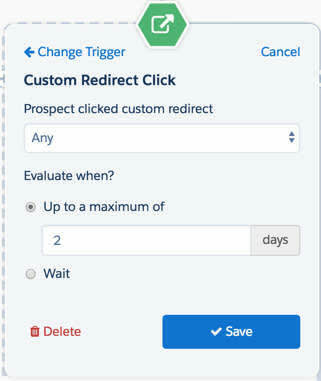
このトリガーはカスタムリダイレクトクリックをリスンします。時間が最大 2 日に設定されているので、プログラムはプロスペクトがトリガー到達後にカスタムリダイレクトをクリックしたかどうかを 2 日間リスンします。その期間内にカスタムリダイレクトリンクをクリックすると、プロスペクトは「はい」パスを進みます。
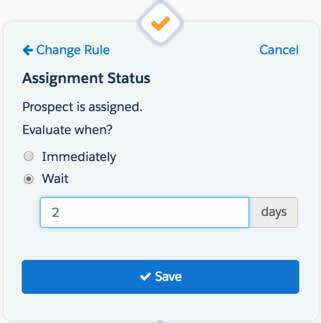
このルールでは、2 日間の待機ステップ後、プロスペクトの割り当ての状況が評価されます。Account Engagement はプロスペクトをここに 2 日間保留した後、プロスペクトが割り当てられているかどうかを確認します。
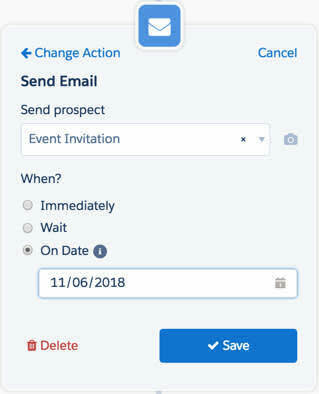
このアクションは特定の日付にメールを送信します。この例では、2018 年 11 月 6 日より前にこのステップに到達してすべてのプロスペクトが、2018 年 11 月 6 日にメールを受信します。2018 年 11 月 6 日より後にこのステップに到達したすべてのプロスペクトは、このステップをスキップします。
プログラムの一時停止
Engagement プログラムを一時停止すると、プロスペクトは同じ場所で保留されます。たとえば、プロスペクトがステップ A のときにプログラムを一時停止する場合、プログラムが再開されるまでプロスペクトはステップ A に留まります。これは、待機期間の場合にも当てはまります。5 日間の待機が定義されたステップで 3 日目にプログラムを一時停止した場合、プログラム再開時のプロスペクトは、まるで時間が経っていないかのように、5 日間のうちの 3 日目の状態のままです。
プログラムを開始する前に、必ずテスト機能を使用してプログラムのタイミングを確認してください。テストを実行すると、プロスペクトのアクションと決定に基づいて Engagement プログラムの通過に要する推定時間を得ることができます。
リソース:
- Engegement プログラムのステップの時間設定
- 待機中のプロスペクトが抑制されたり、リストから削除されたりした場合の動作
- Engagement プログラムを一時停止したときの待機の動作方法
- 業務時間内にメールを送信する場合の待機の動作方法